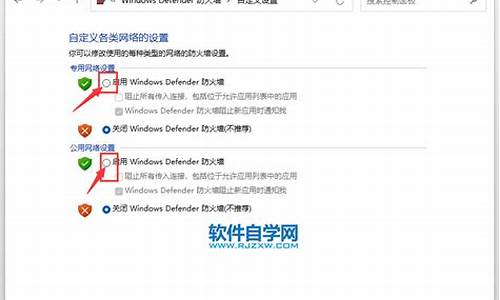您现在的位置是: 首页 > 电脑故障 电脑故障
七彩虹主板bios设置u盘启动项_七彩虹主板bios设置usb启动
tamoadmin 2024-08-16 人已围观
简介1.七彩虹主板怎么设置u盘启动安装系统2.七彩虹b75主板如何u盘启动步骤方法:方法⑴:一.首先把已经使用U启动软件制作好启动盘的U盘插入电脑USB接口,重新启动电脑,开机画面出现以后连续按“del”键进入BIOS设置主界面。二.然后依次找到并确定进入:“Integratedperipherals”(集成周边设备)-“Onboarddevice"(板载设备)-“USBConfiguration”(
1.七彩虹主板怎么设置u盘启动安装系统
2.七彩虹b75主板如何u盘启动

步骤方法:
方法⑴:
一.首先把已经使用U启动软件制作好启动盘的U盘插入电脑USB接口,重新启动电脑,开机画面出现以后连续按“del”键进入BIOS设置主界面。
二.然后依次找到并确定进入:“Integrated
peripherals”(集成周边设备)
-
“Onboard
device"(板载设备)
-
“USB
Configuration”(USB配置)
-
“USB2.0
Controller”(USB2.0控制器),将“Disabled”(禁止)修改为“Enabled”(启用),再按“F10”键保存退出并自动重启电脑。
三.当电脑重启进入开机画面时,按Esc键进入第一启动顺序的选择菜单,此时会发现原来只能选择“硬盘”和“光驱”两个的选项现在变成三个了,多出一个“USB”移动设备的选项了。
四.按方向键将光标移动到USB处,选中后并按回车键Enter,电脑会自动重新启动然后进入U启动U盘启动盘主菜单界面,接下就可以进行U盘装系统了。
注意事项①:当U盘拔出以后,即便刚才我们设置了“USB2.0
Controller”为“Enabled”开启状态,进入启动顺序选项的时候,还会是只有“硬盘”跟“光驱”两个选项的,而USB的选项则会消失,所以,要设置U盘启动为优先启动之前,一定要先将U盘插入电脑主机的USB接口处。
注意事项②:当在WinPE下重启电脑,第一启动设备的顺序将自动回到硬盘为第一启动的状态,电脑再次打开后展示的不是U启动主界面,而是进入windows系统。
方法⑵:
1、首先将U启动U盘插入主机USB接口处,然后重新启动电脑,按Del键进入BIOS设置主菜单界面,再依次选择并打开“Advanced
BIOS
Features”(高级BIOS功能)
-
“Hard
Disk
Drives”(硬盘驱动器),里面的选项有:“1st
Drive”和“2nd
Drive”两个选项,解释:USB跟硬盘相互选择其一即可。
2、选择“1st
Drive”为USB实际显示的是U盘的品牌型号,那么“2nd
Drive”将自动选为硬盘实际显示的是硬盘的品牌型号,再按“Esc”后退打开“Boot
Device
Priority”菜单界面,原来的两个选项“1st
Boot
Device”跟“2nd
Boot
Device”都将从原先的“硬盘/光驱,选择变成了“U盘/光驱”选择。
3、当“1st
Boot
Device”选为USB后,按F10键保存退出并自动重启,电脑就自动读取U盘从U盘启动了,不过启动时会比较慢,可以耐心等待,如果用此方法进入U启动的WinPE系统,在WinPE系统里面重启电脑后,依旧会回到U启动U盘启动的主菜单。
七彩虹主板怎么设置u盘启动安装系统
七彩虹主板按f几进入u盘启动?关于这个问题应该有很多用户不清楚的,使用U盘重装系统,可以让用户更方便也更快捷,但是使用U盘安装的话,就必须进入到bios把U盘启动设置成第一启动项,但是很多用户都不清楚具体要怎么设置,下面跟小编来看看七彩虹主板怎么进入u盘启动吧。
工具/原料
系统版本:windows10系统
品牌型号:联想拯救者R7000P
七彩虹主板按f几进入u盘启动
1、开机或者重启电脑,然后按F11进入bios设置,在bios界面中移动光标至boot选项。
2、然后找到里面的HardDriveBBSPriorities选项,回车进入。
3、然后选择BootOption#1选项,按回车键。
4、然后在弹出的窗口中选择ADATAUSBFlashDrive选项,按回车确认。
5、最后按一下f10键,就可以保存设置并重启,插入U盘启动盘就能进入pe系统重装了。
总结:
1、开机或者重启电脑,然后按F11进入bios设置,在bios界面中移动光标至boot选项。
2、然后找到里面的HardDriveBBSPriorities选项,回车进入。
3、然后选择BootOption#1选项,按回车键。
4、然后在弹出的窗口中选择ADATAUSBFlashDrive选项,按回车确认。
5、最后按一下f10键,就可以保存设置并重启,插入U盘启动盘就能进入pe系统重装了。
以上的全部内容就是给大家提供的七彩虹主板按f几进入u盘启动的具体操作方法介绍啦~希望对大家有帮助。
七彩虹b75主板如何u盘启动
可以通过两种方式启动U盘(U盘要提前制作成启动盘并拷入系统),下面是操作方式:
方法一:通过开机时按热键进入
将制作好的启动U盘插到电脑上,电脑开机或重启,当显示器上出现画面马上按“F11 ”键,如下图;
当显示器弹出画面马上按“F11 ”,会出现启动外接设备的名称,下面使用的是金士顿U盘,所以选择金士顿启动U盘(根据自己使用的U盘,不同型号的显示名称也不同),就可以直接进入再安装系统,如下图;
方法二:通过进入BIOS中进行设置
1.将制作好的启动U盘插到电脑上,电脑开机或重启,当显示器上出现画面马上按“delete ”键,如下图;
2.按“delete ”键后会进入到BIOS的界面中,如下图;
用键盘上的方向键调节到BIOS中的“BOOT”子菜单回车键进入,如下图;
再用方向键调节到“BOOT”中的“boot option ?#1 ",可以看到当前的第一启动是硬盘,按回车会弹出小的选项,如下图;
用方向键调节到U盘的名称后,再按回车键就调节为u盘启动了,如下图;
最后按"F10"选择"YES",保存退出,重新启动就是从U盘启动了,如下图。
注:1.不同的U盘名称也是不一样的; 2.不同的主板开机的画面也会略有差异,包括近开机按热键(七彩虹大多数主板都是按F11的,比较老的主板也有按esc进入的) 3.如果只是安装下系统可以通过方法一的热键,进入选择U盘启动就好,BIOS中设置相对较麻烦点。1、开机按Del键进入该BIOS设置界面,选择高级BIOS设置Advanced BIOS Features。
2、高级BIOS设置(Advanced BIOS Features)界面,首先选择硬盘启动优先级Hard Disk Boot Priority。
3、在第一启动设备(First Boot Device)这里,有U盘的USB-ZIP、USB-HDD之类的选项,既可以选择“Hard Disk”,也可以选择“USB-HDD”之类的选项,来启动电脑。